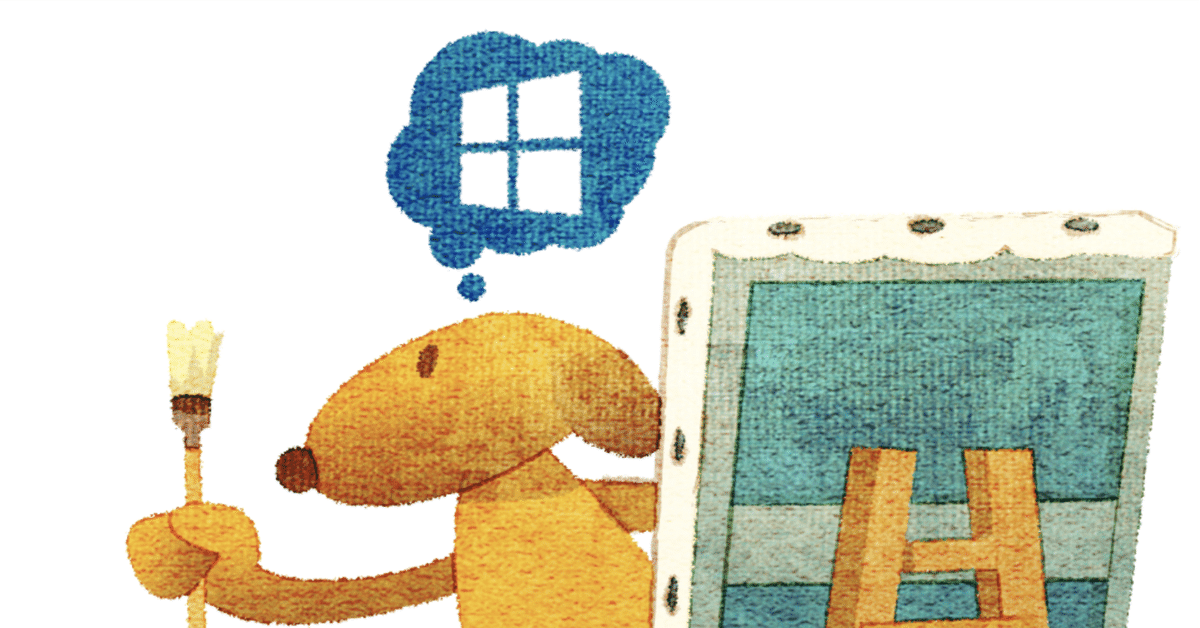
Photo by
takanoyama
【Windows】Javaインストール
WindowsへJavaをインストールする方法をまとめます。
環境
Windows10
事前準備
winget、PowerShell(≠WindowsPowerShell)を使用します。インストールが必要な場合は下記の記事を参照してください。
Javaインストール
エンタープライズの開発等でなければ基本的にJavaのビルド・バージョンは任意です。今回はMicrosoftのLTS版をインストールします。
winget install -e --id Microsoft.OpenJDK.17Java環境変数の確認
wingetでインストールした場合は自動で環境変数を設定してくれるため、正しいパスが設定されているか確認します。
PowerShellをインストールしたてだとパスが通っていてもエラーが発生するため、PowerShellや場合によってはPCを再起動しましょう。
JAVA_HOME
以下のコマンドで確認します。
echo $env:JAVA_HOMEインストールしたパッケージが表示されていればOKです。
C:\Program Files\Microsoft\jdk-17.0.8.7-hotspot\PATH
以下のコマンドで確認します。
echo $env:PATHこちらも同様にインストールしたパッケージが表示されていればOKです。
~省略~;
C:\Program Files\Microsoft\jdk-17.0.8.7-hotspot\bin;
~省略~余談
在宅ワークでお世話になっているコーヒーです。液体タイプでお手軽に無糖カフェオレが作れ、味も好みなので重宝しています。
更新履歴
2023/8/20 初版公開。
この記事が気に入ったらサポートをしてみませんか?
